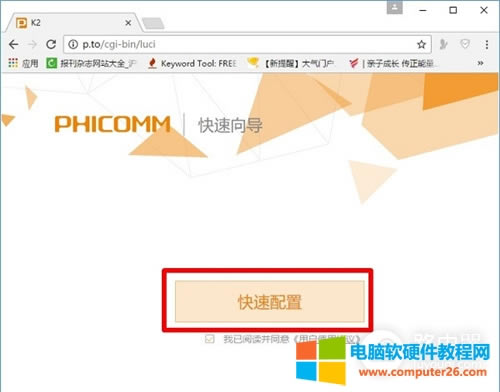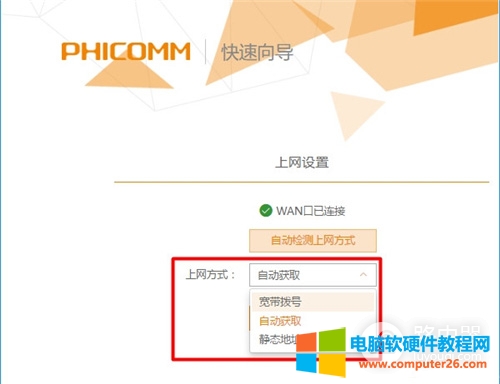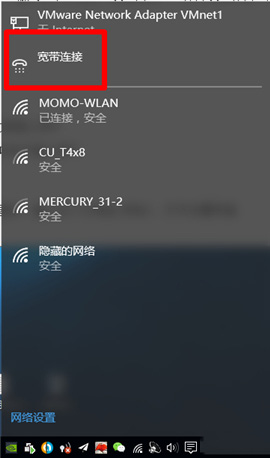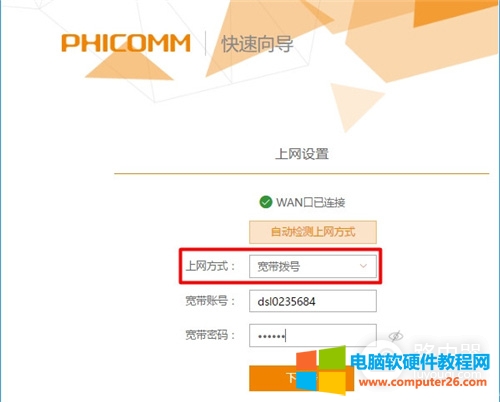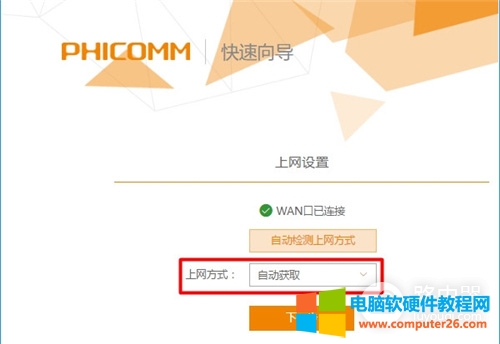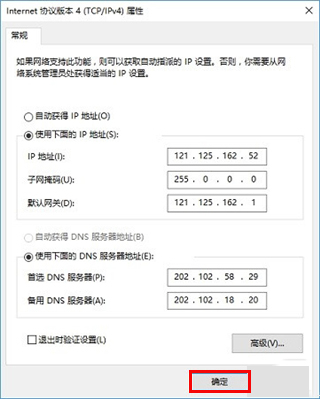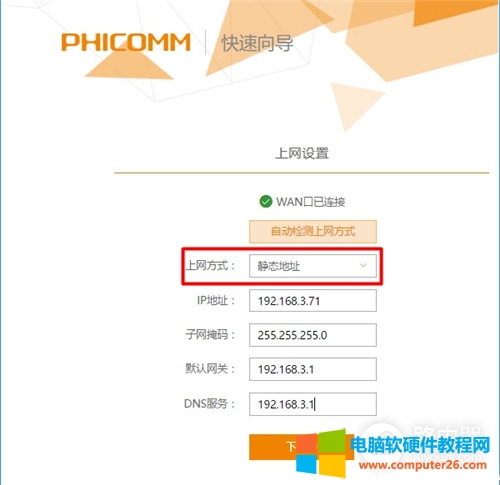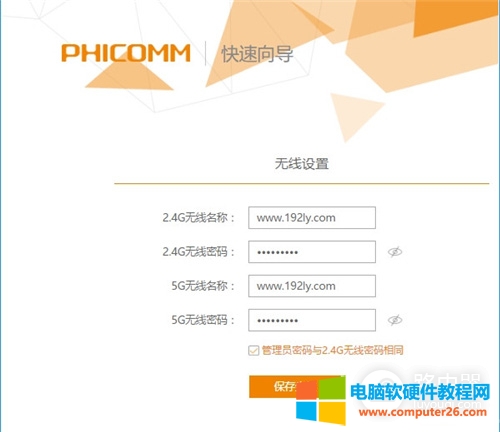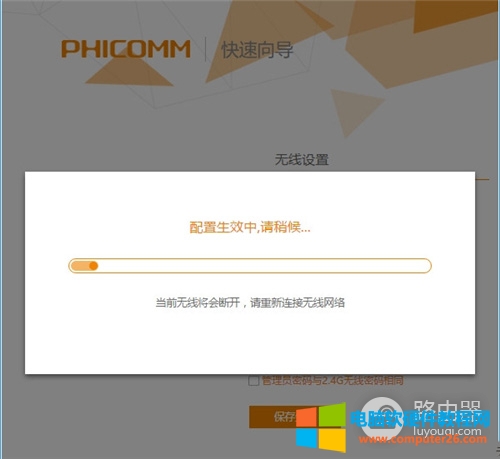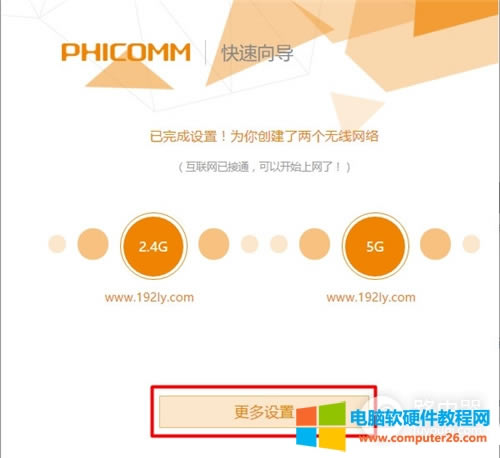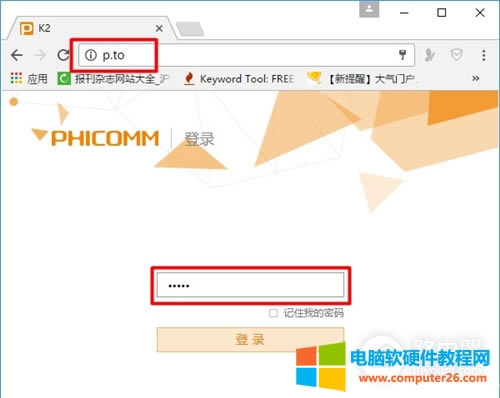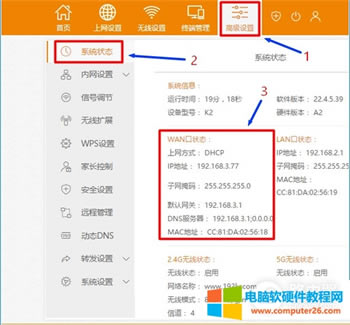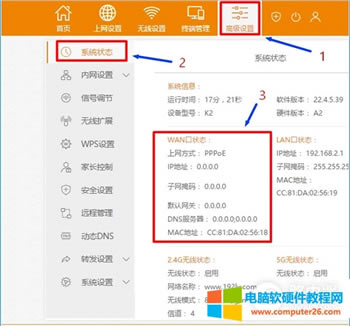斐訊 PSG1218 無線路由器上網設置圖文解析圖文使用教程
發布時間:2025-04-03 文章來源:xp下載站 瀏覽:
| 路由器(Router)是連接兩個或多個網絡的硬件設備,在網絡間起網關的作用,是讀取每一個數據包中的地址然后決定如何傳送的專用智能性的網絡設備,路由器最主要的功能為實現信息的轉送。 1、斐訊PSG1218無線路由器上有5個網線接口:有1個WAN接口,還有LAN1、LAN2、LAN3、LAN4共4個LAN接口。WAN接口連接貓(寬帶網線);電腦用網線連接到LAN1、LAN2、LAN3、LAN4中任何一個接口都可以。
2、在設置斐訊PSG1218路由器上網之前,需要先把電腦本地連接(以太網)中的IP地址,設置為“自動獲得IP地址”,如下圖所示。
3、打開電腦上的瀏覽器,在瀏覽器最上方顯示網址的位置,輸入:p.to 或者 192.168.2.1——>然后點擊“快速配置”按鈕。
4、選擇“上網方式”,這里我們可以看到,斐訊PSG1218路由器中“上網方式”下面有3個選項:寬帶帳號、自動獲取、靜態地址。
(1)、寬帶帳號 在開通寬帶業務的時候,運營商提供的“上網帳號”、“上網密碼”給你。且在未使用路由器,電腦上網時,需要用到“寬帶連接”撥號,撥號成功后電腦才能上網。
如果你的寬帶與上面描述的一致,那么斐訊PSG1218路由器中的“上網方式”,就應該選擇:寬帶帳號——>“寬帶賬號”中填寫:上網賬號——>“寬帶密碼”中填寫:上網密碼——>點擊“下一步”。
(2)、自動獲取 在未使用路由器情況下,電腦連接貓(入戶寬帶網線)后,自動就可以上網。如果你的寬帶與上面描述的一致,那么斐訊PSG1218路由器中的“上網方式”,就應該選擇:自動獲取——>點擊“下一步”。
(3)、靜態地址 開通寬帶的時候,運營商提供了靜態IP、子網掩碼、默認網關、首選DNS、備用DNS地址。在未使用路由器情況下,電腦上網時,需要在“本地連接”中,填寫運營商提供的靜態IP、子網掩碼、默認網關、首選DNS、備用DNS地址。然后電腦才能上網。
如果你的寬帶與上面描述的一致,那么斐訊PSG1218路由器中的“上網方式”,就應該選擇:靜態地址——>填寫運營商提供的“IP地址”、“子網掩碼”、“默認網關”、“DNS服務器”——>點擊“下一步”。
5、設置斐訊PSG1218路由器的“無線名稱”、“無線密碼”——>設置“管理員密碼”——>點擊“保存生效”。
6、配置生效,此時,斐訊PSG1218路由器會自動應用剛才的設置信息,自動配置成功后,就可以上網了。
7、檢查設置是否成功,重新打開設置頁面自動配置成功后,瀏覽器會自動出現如下所示的頁面,在頁面中點擊“更多配置”。
如果瀏覽器為彈出上面的界面;請在瀏覽器中重新輸入:p.to——>輸入之前設置的“管理員密碼”,登錄到斐訊PSG1218的設置界面。
8、查看設置是否成功,點擊“高級設置”——>“系統狀態”——>查看“WAN口狀態”選項下的信息。如果“WAN口狀態”選項下的“IP地址”、“子網掩碼”、“默認網關”、“DNS服務器”后面有IP地址參數,說明斐訊PSG1218路由器設置成功,可以正常上網了。
如果“WAN口狀態”選項下的“IP地址”、“子網掩碼”、“默認網關”、“DNS服務器”后面全部顯示0,說明斐訊PSG1218路由器設置不成功,無法上網。
本文可以幫助您基本地設置和管理您的路由器。 |